Textformatierung und -verarbeitung > Wechseln zwischen Text- und Layoutmodus
|
Wechseln zwischen Text- und Layoutmodus
In PageMaker können Sie Text auf einer Seite im Layoutmodus oder als Textabschnitt im Textmodus (einer Textverarbeitungsumgebung) bearbeiten.
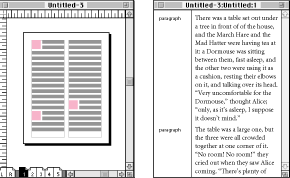
Textrevisionen sind im Textmodus einfacher und schneller ausführbar, da der Text im Mittelpunkt steht, nicht das Layout. Der Bildschirmaufbau erfolgt in diesem Modus schneller, da nur wenige Formatierungen sichtbar sind. Darüber hinaus kann problemloser durch die Textabschnitte navigiert werden, da Seiten und Ansichten nicht geändert werden müssen, um den gesamten Text zu sehen. Die Befehle "Rechtschreibung", "Suchen", "Nächstes suchen"- und "Ersetzen" stehen nur im Textmodus zur Verfügung.
Weitere Informationen zum Arbeiten mit mehreren Satzdatei- und Textabschnittfenstern finden Sie unter Verwalten von Textabschnittfenstern.
So öffnen Sie ein neues Textmodusfenster
Führen Sie einen der folgenden Schritte aus:
So öffnen Sie einen vorhandenen Textabschnitt im Textmodus
1 Markieren Sie das Textobjekt mit der Zeigefunktion, oder setzen Sie eine Einfügemarke in das Textobjekt.
2 Wählen Sie "Bearbeiten" > "Textmodus".
Der Textabschnitt wird im Textmodus so geöffnet, daß die Einfügemarke oben im Textobjekt oder an der Stelle im Textobjekt steht, auf die Sie geklickt haben.
![]() Klicken Sie mit der Zeigefunktion dreimal auf ein Textobjekt, um das entsprechende Textabschnittfenster zu öffnen, oder drücken Sie Strg+E (Windows) oder Befehlstaste+E (Mac OS), wobei Text oder Textobjekt markiert sein müssen.
Klicken Sie mit der Zeigefunktion dreimal auf ein Textobjekt, um das entsprechende Textabschnittfenster zu öffnen, oder drücken Sie Strg+E (Windows) oder Befehlstaste+E (Mac OS), wobei Text oder Textobjekt markiert sein müssen.
So kehren Sie in den Layoutmodus zurück
1 Führen Sie im Textmodus einen der folgenden Schritte aus:
![]() Zum gleichzeitigen Schließen mehrerer Textabschnitte halten Sie die Umschalt- (Windows) bzw. Wahltaste (Mac OS) gedrückt und wählen den Befehl "Textabschnitt" > "Alle Textabschnitte schließen".
Zum gleichzeitigen Schließen mehrerer Textabschnitte halten Sie die Umschalt- (Windows) bzw. Wahltaste (Mac OS) gedrückt und wählen den Befehl "Textabschnitt" > "Alle Textabschnitte schließen".
Textformatierung und -verarbeitung > Wechseln zwischen Text- und Layoutmodus